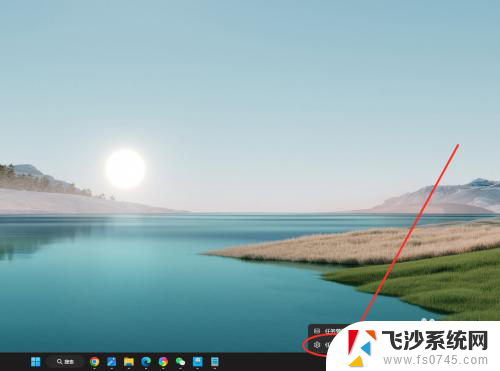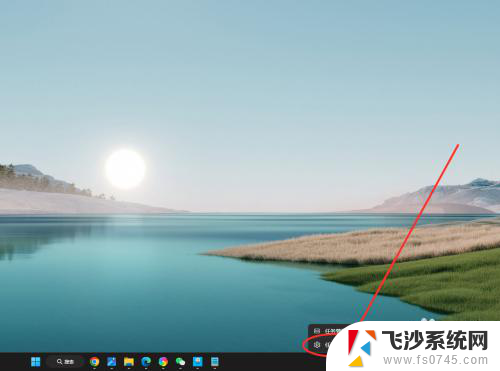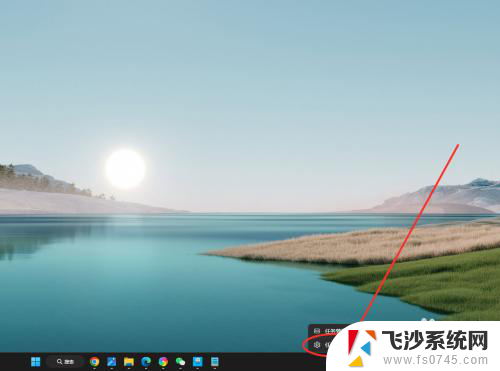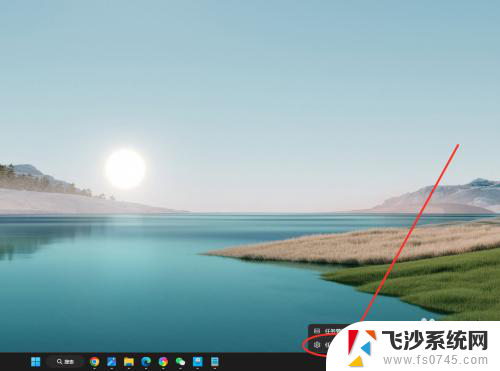win11这么让任务栏不合并 Win11任务栏图标合并怎么调整
更新时间:2024-10-21 15:48:18作者:xtyang
Win11任务栏的合并功能在一定程度上提高了桌面的整洁度,但有时候用户可能更喜欢保持任务栏图标的分散状态,如果你想让任务栏图标不合并,只需简单的调整就可以实现。在Win11系统中,你可以通过一些简单的操作来调整任务栏图标的合并方式,让桌面更符合个人喜好。接下来让我们一起来看看如何让Win11任务栏的图标不合并吧!
方法如下:
1.在任务栏点击鼠标右键,选择“任务栏设置”选项。
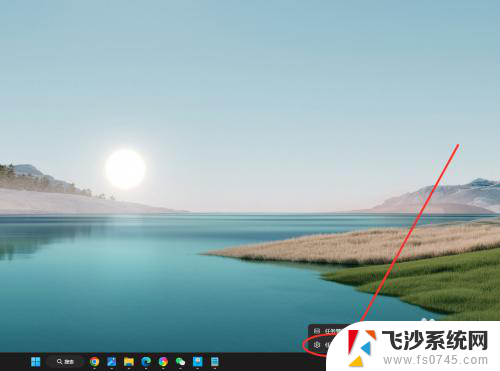
2.找到“合并任务栏按钮并隐藏标签”选项,点击右侧下拉菜单。

3.在弹出菜单中,选择“从不”选项。即可设置任务栏从不合并。

以上就是win11这么让任务栏不合并的全部内容,有遇到这种情况的用户可以按照小编的方法来进行解决,希望能够帮助到大家。